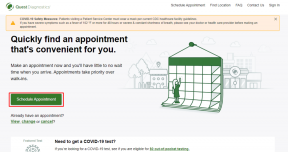Kako prilagoditi Haptično občutljivost na dotik v iOS 13
Miscellanea / / November 29, 2021
Medtem ko Haptic Touch obstaja že nekaj časa, je Apple razširil svojo funkcionalnost z iOS 13. Opravljanje običajnih nalog, kot je iniciacija selfie kamere oz preverjanje posodobitev aplikacij, je zdaj zelo enostavno. In z 3D Touch na sekalnem bloku, je skrajni čas, da je med vsemi napravami iOS enotnost.

Kljub temu je navajanje na Haptic Touch, ki je zdaj skoraj povsod, lahko vznemirljivo. Na začetku se lahko počuti preveč občutljivo in celo naravnost nadležno. Kdaj ste nazadnje pomotoma pritisnili zaslon za delček odseka dlje in sprožili nekaj nepričakovanega? Prekine ta tok, kajne?
Na srečo lahko prilagodite občutljivost Haptic Touch, da bo manj nadležna. Čeprav funkcije ne morete popolnoma izklopiti (Apple res želi, da jo uporabljate), bo zmanjšanje trajanja dolgega pritiska pomagalo stvari.
Za tiste, ki se jim zdi Haptic Touch prepočasen, je morda vredno pogledati nastavitve Haptic Touch na vašem iPhoneu. Morda ste ga že prej upočasnili in pozabili na vse.
Tudi na Guiding Tech
Prilagodite občutljivost na dotik
iPhone ima dva načina občutljivosti za Haptic Touch – Hitro in Počasno. Apple privzeto nastavi Haptic Touch na hitri način, ki je lahko preveč občutljiv, če se navadite na funkcionalnost. Zato lahko preklop v počasen način s pomočjo spodnjih korakov prepreči nenamerne sprožitve Haptic Touch. Če ste prej preklopili na počasen način in se želite vrniti v hitri način, bi vam morali tudi ti koraki pomagati.
Korak 1: Odprite aplikacijo Nastavitve na vašem iPhoneu. Pomaknite se navzdol po seznamu nastavitev in nato tapnite Dostopnost. Na naslednjem zaslonu tapnite Touch.


2. korak: Tapnite nastavitev z oznako Haptic Touch. Nato boste na naslednjem zaslonu našli nastavitve občutljivosti Haptic Touch.
Opomba: Če vaša naprava podpira 3D Touch, je nastavitev Haptic Touch označena kot 3D & Haptic Touch.


3. korak: Občutljivost Haptic Touch lahko prilagodite z uporabo dveh načinov, navedenih v razdelku Trajanje dotika. Če želite zmanjšati občutljivost, tapnite Počasi. Če želite povečati hitrost, tapnite Hitro (če je bilo prej nastavljeno na Počasno).

Ne pozabite dolgo pritisniti sličice slike v razdelku Preizkus trajanja dotika, da preverite razliko v občutljivosti med obema načinoma. Ko izberete želeno nastavitev občutljivosti, se vrnite nazaj ali zaprite aplikacijo Nastavitve in že ste pripravljeni.
Tudi na Guiding Tech
Spremenite nastavitve 3D Touch
Na iPhonih s podporo za 3D Touch imate na voljo tudi seznam dodatnih nastavitev z enakim zaslonom vsebuje kontrole občutljivosti Haptic Touch — Nastavitve iPhone > Dostopnost > Touch > 3D & Haptic Dotaknite se.

3D Touch lahko popolnoma izklopite. Druga možnost je, da lahko prilagodite njegovo občutljivost z uporabo priloženega drsnika. Če se želite zanašati samo na uporabo Haptic Touch, izklopite 3D Touch ali povečati pritisk, potreben za aktiviranje.
Če namesto tega raje uporabljate 3D Touch, prestavite Haptic Touch v način trajanja počasnega časa, da bo prisotnost slednjega v vaši napravi manj izrazita. Zakaj Apple ni imel možnosti onemogočanja Haptic Touch na napravah s 3D Touch, ne bomo imeli pojma.
Kaj pa iPad?
Čeprav ima iPad tudi kontrolnike Haptic Touch, v bistvu enake tistim na iPhoneu, v iPadOS-u ni nastavitev za prilagoditev njegove občutljivosti. Privzeto je zaklenjena v nastavitev Počasi, kar je lahko dražeče pri preklapljanju naprej in nazaj z iPhoneom v hitrem načinu.
Zagotavljanje hitrejšega časa za Haptic Touch na iPadu bo oviralo nekatere večopravilne poteze (na primer vlečenje aplikacij iz priklopne postaje za začetek Split View). Upajmo, da bo Apple dodal nekaj nadzora za prilagoditev občutljivosti za dejanja Haptic Touch, ki pozneje ne povzročijo konflikta.
Onemogoči Haptic Feedback
Kadarkoli izvedete Haptic Touch, prejmete zadovoljiv 'klik' prek Taptični motor vgrajen v vaš iPhone. Vendar pa nekaterim od vas morda ne bo všeč. Če je tako, ga lahko izklopite. Vendar pa boste na koncu tudi popolnoma onemogočili vibracije za vaš iPhone, vključno s tistimi za opozorila v sili. Zato dvakrat premislite, preden izklopite funkcijo.
Odprite nastavitve za dotik (Nastavitve iPhone > Dostopnost > Dotik). Na dnu zaslona izklopite stikalo poleg Vibracije.

To bi moralo ustaviti vse povratne informacije Haptic Touch. Še enkrat ne pozabite, da bo to ustavilo tudi vse druge vibracije na vašem iPhoneu. Če se želite vrniti na prejšnje stanje, pojdite na zaslon z nastavitvami na dotik in nato vklopite stikalo poleg Vibracije.
Tudi na Guiding Tech
Prehitro, prepočasno
Haptic Touch je zdaj skoraj enak 3D Touchu in vsem napravam iOS dodaja popolnoma novo dimenzijo. Čeprav se vam sprva morda zdi nadležno, bi vam znižanje občutljivosti omogočilo, da postopoma olajšate uporabo funkcionalnosti. In z najnovejša serija iPhonov brez 3D Touch kakršne koli zmogljivosti, bolje je, da se kmalu navadite.
Naslednji: Aplikacija Datoteke v iOS 13 in iPadOS je zdaj boljša kot kdaj koli prej. Tukaj je nekaj njegovih najbolj kul funkcij.